Methoden zur Beseitigung von Fehlern 2148204812
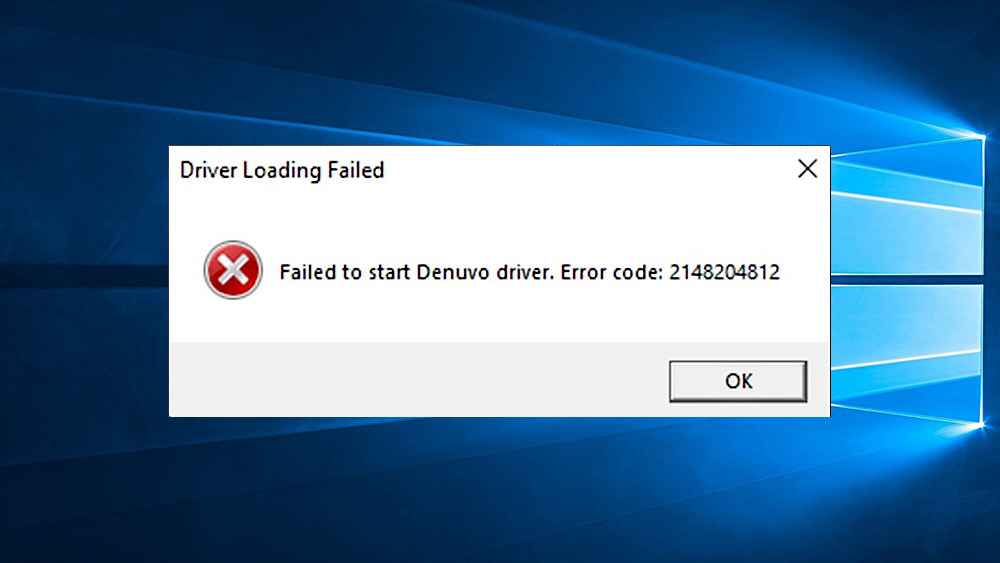
- 1196
- 274
- Mike Kuske
Spieler begegnen oft auf verschiedene Fehlfunktionen, wenn sie die Spielsoftware auf einem Computer starten, und Sie müssen sie selbst beseitigen. Einer der häufigen Fehler zu Beginn der Spiele (in der Regel sprechen wir über lizenzierte Versionen, die durch Anti -Pirat -Software geschützt sind), wird von dem Denuvo -Treiber fehlgeschlagen. Fehlercode: 2148204812 ".
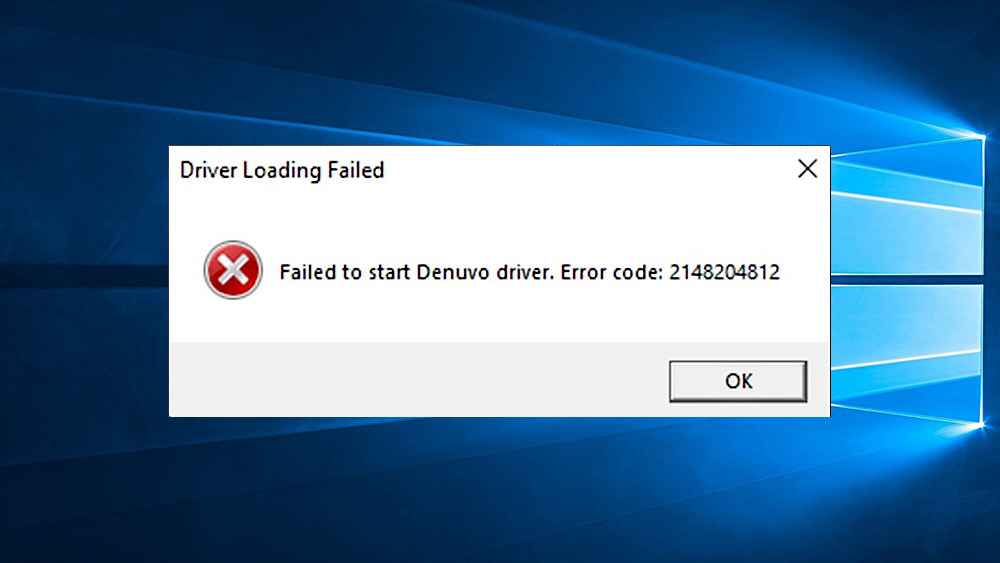
Die Initialisierung von Denuvo -Treiber kann aus verschiedenen Gründen auftreten. Oft ist dies ein Konflikt mit anderer Software, wie dem antikotischen valoranten Avantgarde, aber es besteht auch die Möglichkeit, dass der Start des Spiels den Antivirus blockiert oder der Benutzer die Jagd ist, was zu einer Quelle des Problems geworden ist und ist In einigen Fällen kann der Grund eine falsche Erneuerung des Systems sein. Betrachten Sie effektive Methoden zur Beseitigung von Fehlern, die dazu beitragen, in dem einen oder anderen Fall einen Fehler zu bewältigen.
Starten Sie den Computer neu
Viele Eins -Zeit -Fehlfunktionen im Betrieb der Systemsoftware werden durch konventionelles Nachladen des Geräts entschieden. Der Fehler "Der Denuvo -Treiber" ist keine Ausnahme, ist keine Ausnahme. Fehlercode: 2148204812 ". In einigen Fällen ermöglicht dieser einfachste Weg, ihn loszuwerden. Das erste ist, den Computer neu zu starten.
Das Spiel neu installieren
Ein effektiver Weg, um den Fehler des Denuvo -Treibers zu beseitigen "Fehlercode: 2148204812" - Software neu installieren. Bei einer Schädigung des Fehlers ist es möglich, es zu beheben, wenn Sie das Spiel korrekt durch die Geräte "Parameter" (Win+I) oder "Control Panel" löschen, indem Sie das Gerät nach der Ausführung der Prozedur neu starten, und dann steuern Sie es zum Computer.
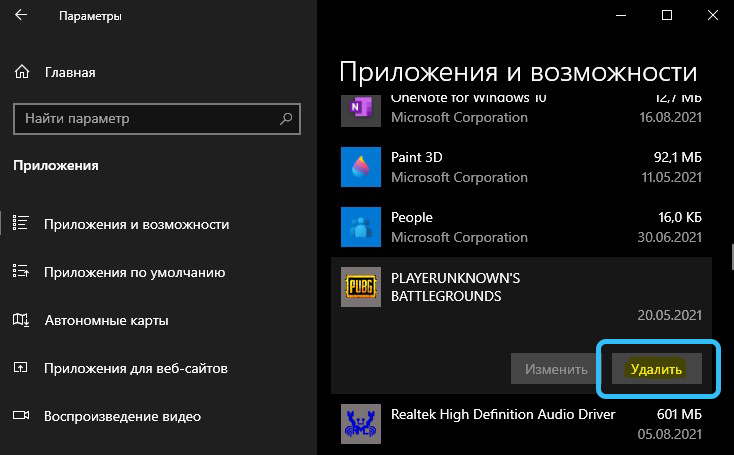
Bei der Verwendung von Spielsoftware über Steam werden Lösch- und anschließende Installation über den Launcher durchgeführt.
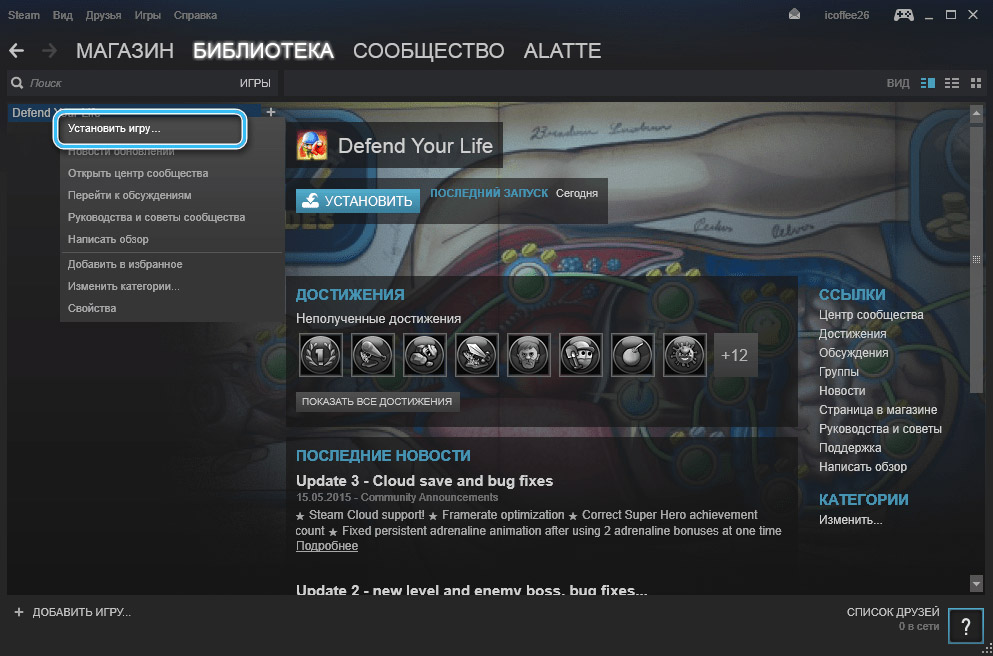
Entfernen der neuesten Windows -Updates
Seltsamerweise hat es manchmal den Denuvo -Treiber starten, manchmal den Fehler zu provozieren. Fehlercode: 2148204812 "Kann kürzlich Systemaktualisierungen geladen. In diesem Fall können die letzten Updates einfach gelöscht werden. Dazu führen wir die folgenden Aktionen in Windows 10 aus:
- Wir gehen zu den "Parametern" (Win+i oder gehen durch das Menü "Start")
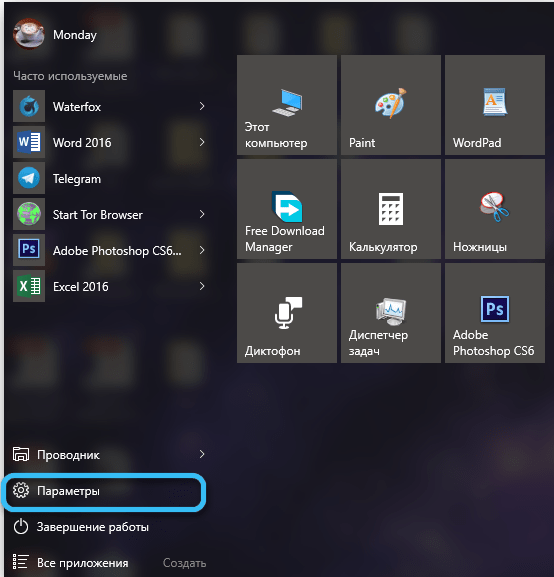
- Wir öffnen den Abschnitt "Update und Sicherheit";
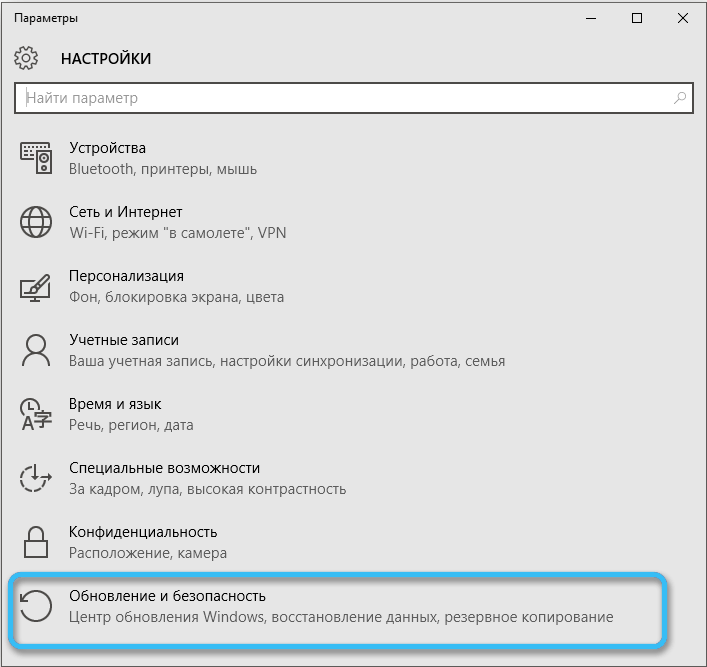
- Im ersten Unterabschnitt "Windows Update Center öffnen wir das" Update Journal "und klicken auf" Updates löschen "
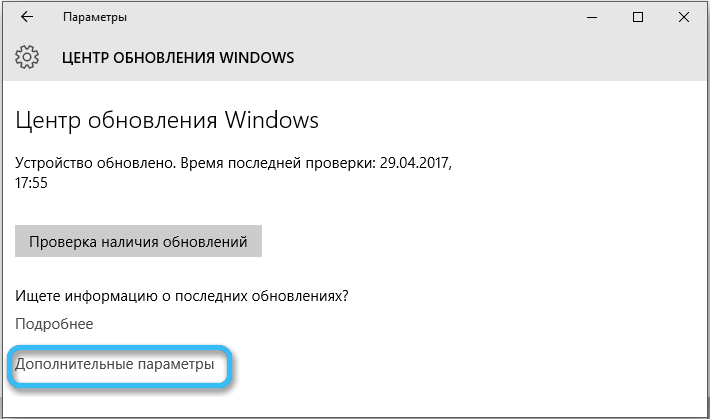
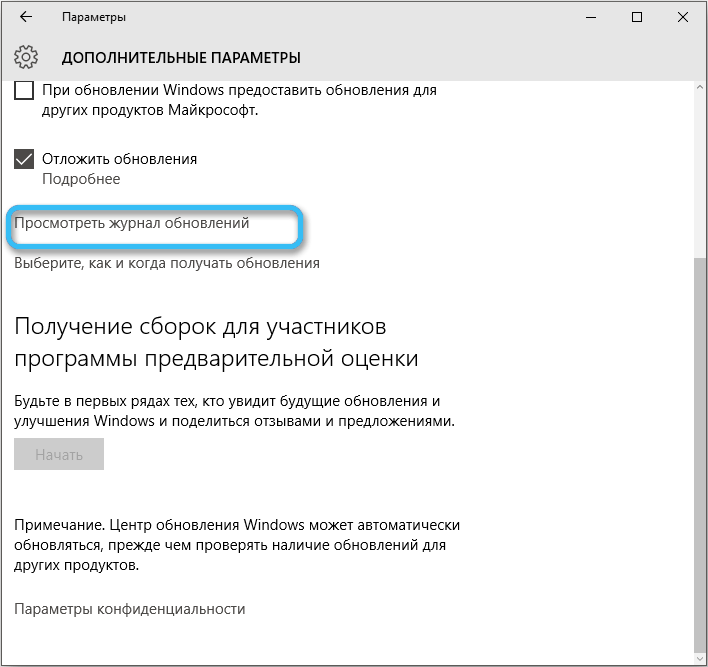
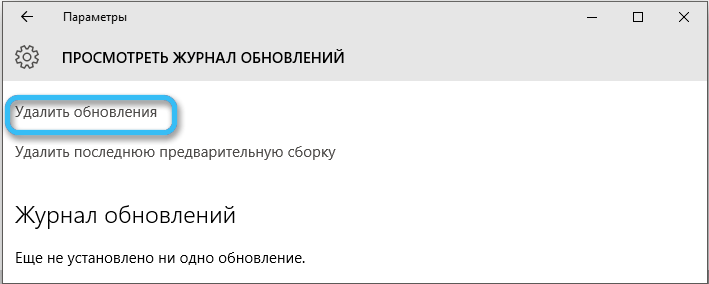
- Im neuen Fenster wird eine Liste der auf dem Computer installierten Pakete geöffnet, die Letzte von ihnen auswählen, klicken Sie auf PKM - "Löschen", bestätigen Sie die Aktion
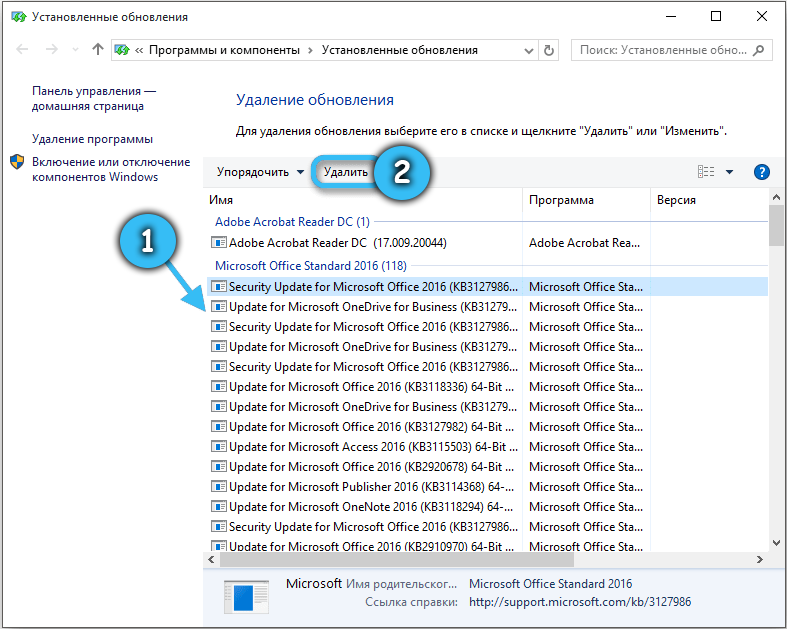

- Wir starten den Computer neu, nachdem wir die neuesten Updates entfernt haben, und prüfen, ob das Problem verschwunden ist.
Entfernung von Anti-Lesen-Avantgarer
Da ein Fehler mit dem Code 2148204812 häufig aufgrund des Denuvo-Konflikts mit Vanguard auftritt, hilft er bei der Installation eines Anti-Lese-Lesens, das Problem bei der Lösung des Problems. Die Prozedur wird Standardmäßig durchgeführt:
- Schließen Sie die Vanguard im Systemfach (drücken Sie die PKM im Symbol und wählen Sie das entsprechende Element aus dem Menü)
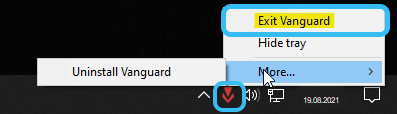
- Wir löschen Software unter Verwendung der Systemgeräte "Parameter", in der wir zum Abschnitt "System" - "Anwendungen und Möglichkeiten" wechseln, wechseln. Sie können auch das Bedienfeld verwenden ("Programm"). Wählen Sie Software aus der Liste aus und entfernen Sie die Aktion
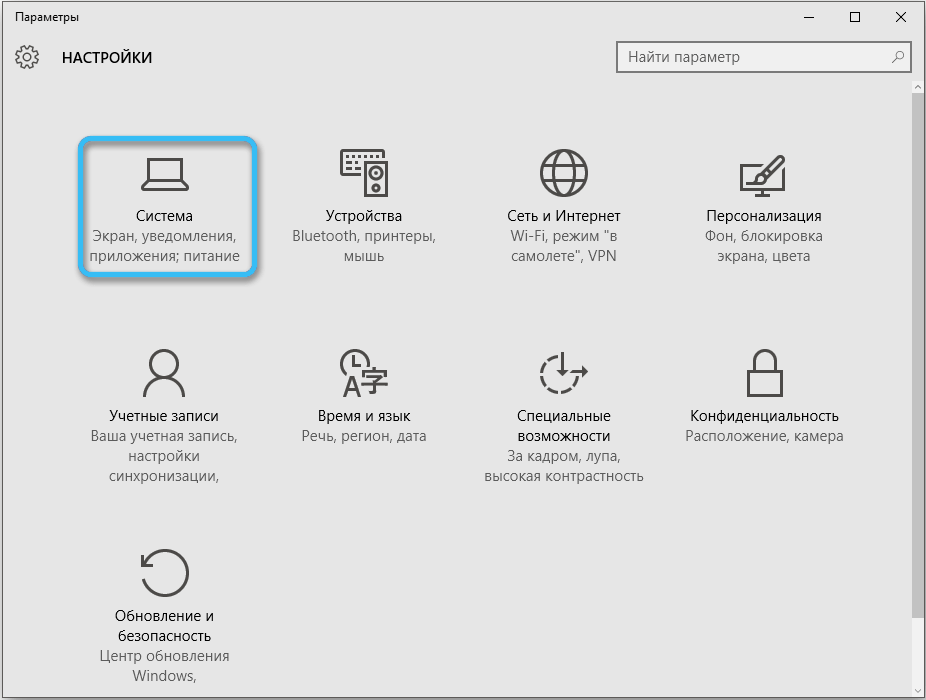
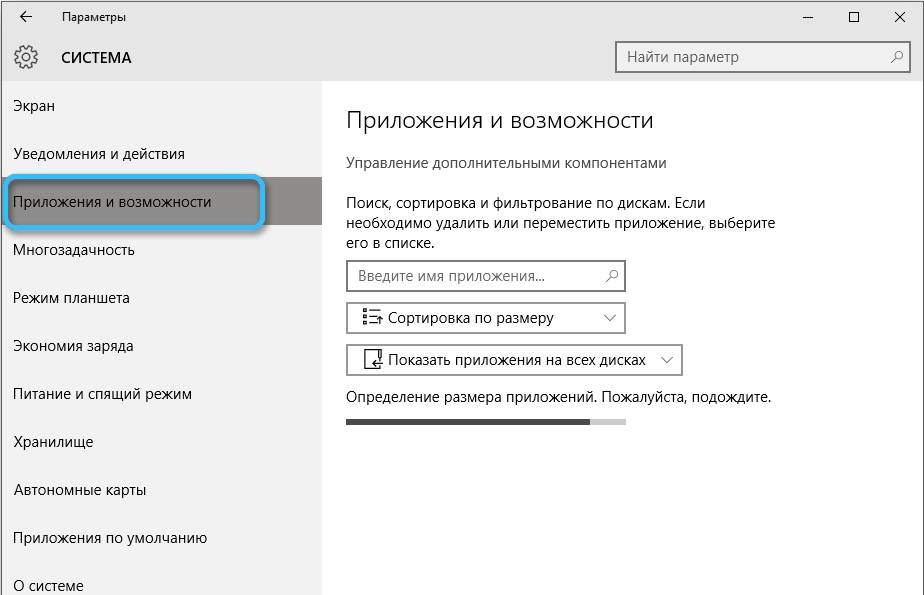
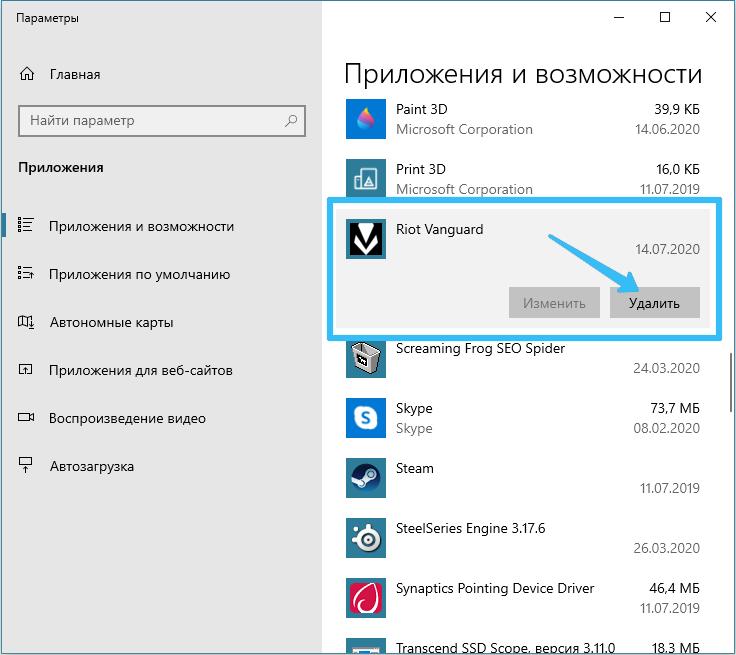
- Laden Sie das Gerät neu.
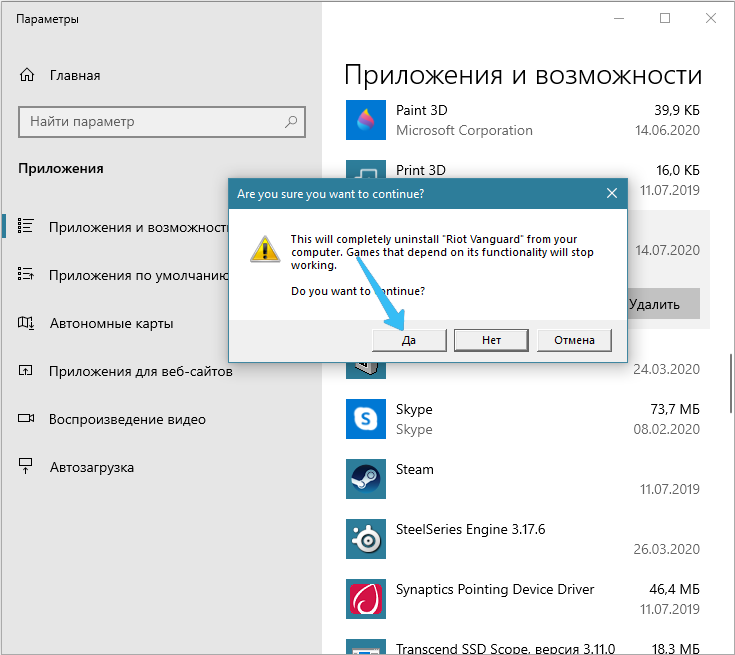
Antivirus ausschalten
Ино\ виновникdem ücklich assi app с с lang. Dies geschieht normalerweise bei der Verwendung der nicht lizenzierten Version von. Die Spieldatei könnte im Antivirus unter Quarantäne gestellt werden, in diesem Fall muss sie wiederhergestellt werden und dann die Ausnahmen hinzufügen. Auch für einige Benutzer verschwand der Fehler, nachdem er den Standard -Windows -Verteidiger getrennt hat. Dies kann wie folgt erfolgen:
- Wir gehen mit den Windows Defender -Parametern über, beispielsweise mit der Suchzeile, in der die entsprechende Anforderung oder „Parameter“ eingegeben werden sollte - im Abschnitt „Aktualisieren und Sicherheit“ - „Windows Defender“;
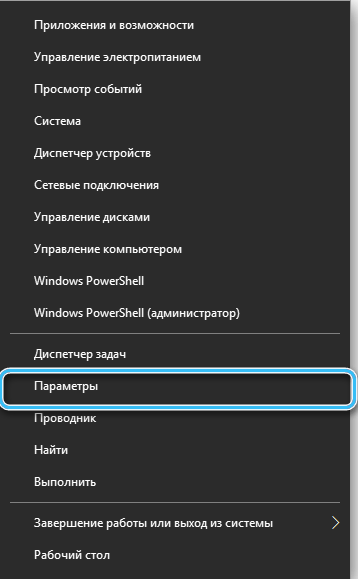
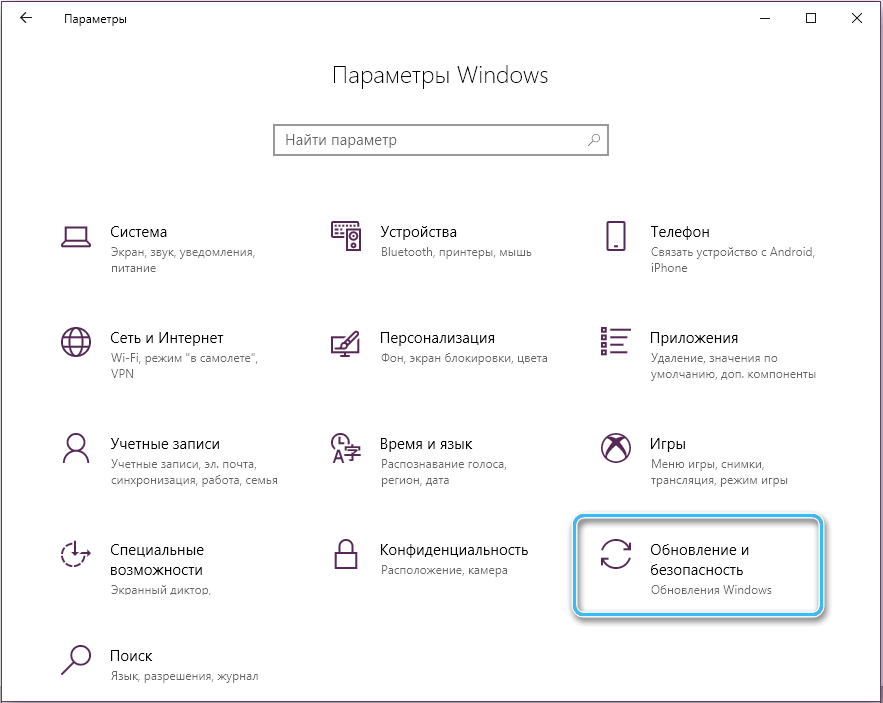
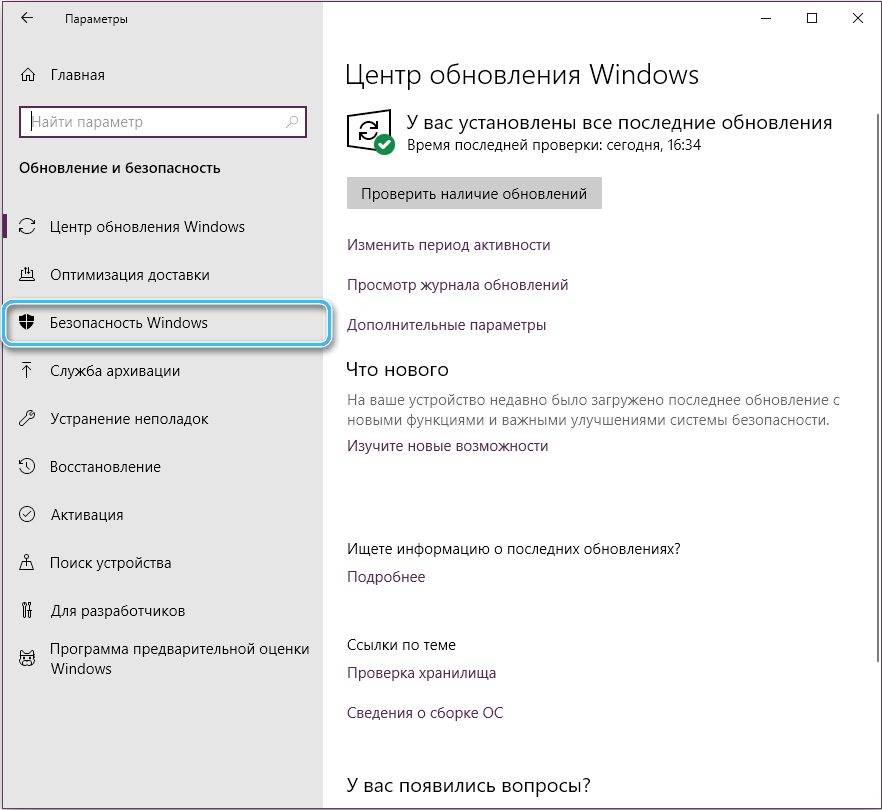
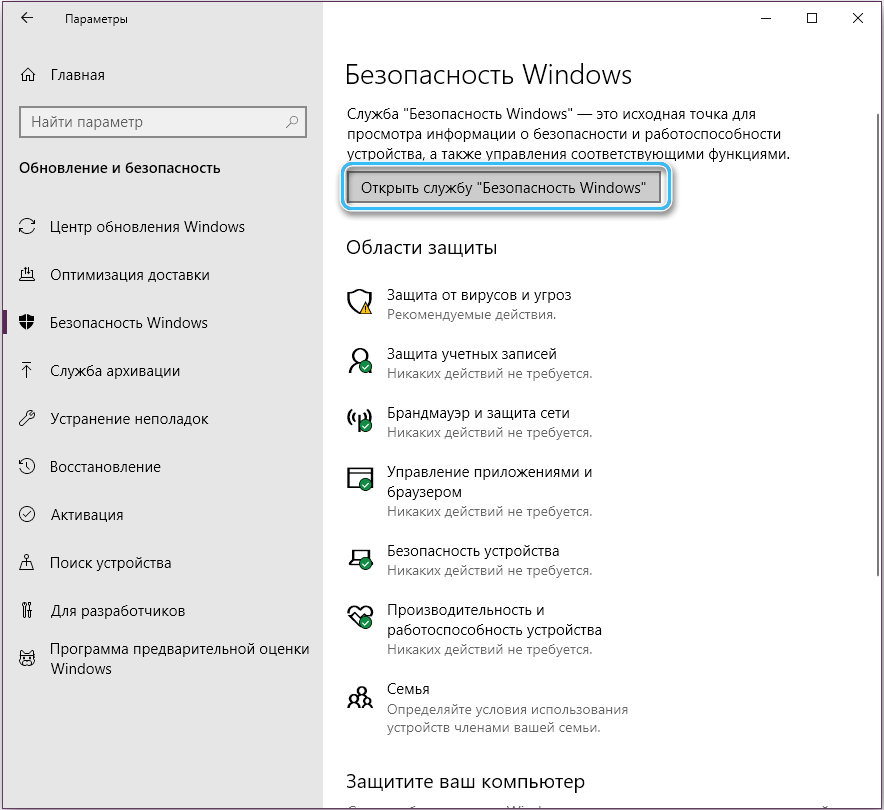
- In den Serviceeinstellungen finden wir den Artikel "Schutz in Echtzeit" und übertragen den Togglerer in die Stillstandsposition.
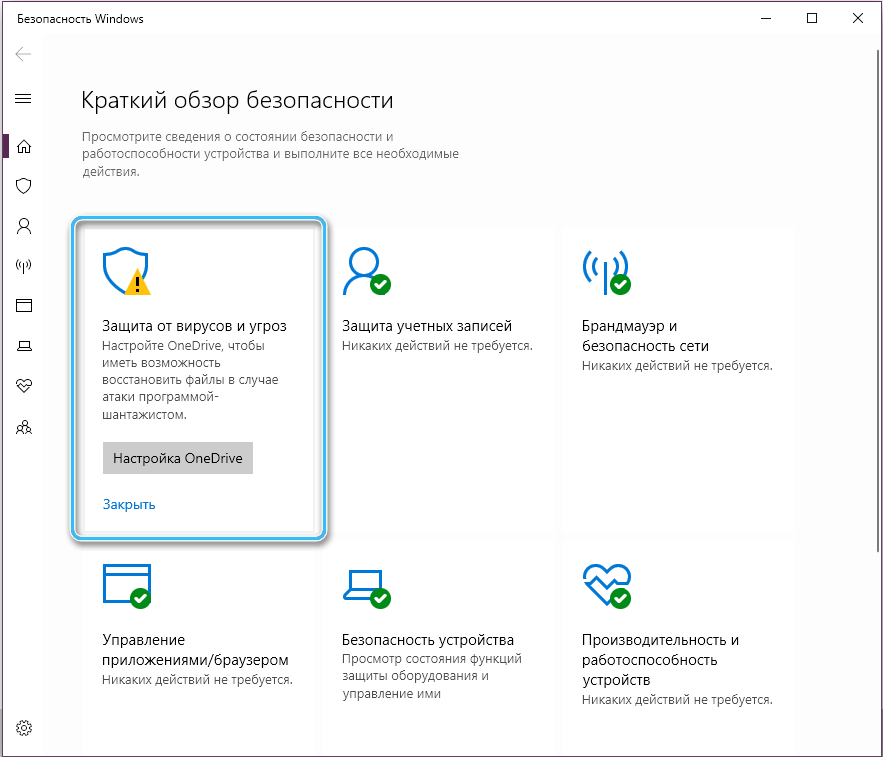
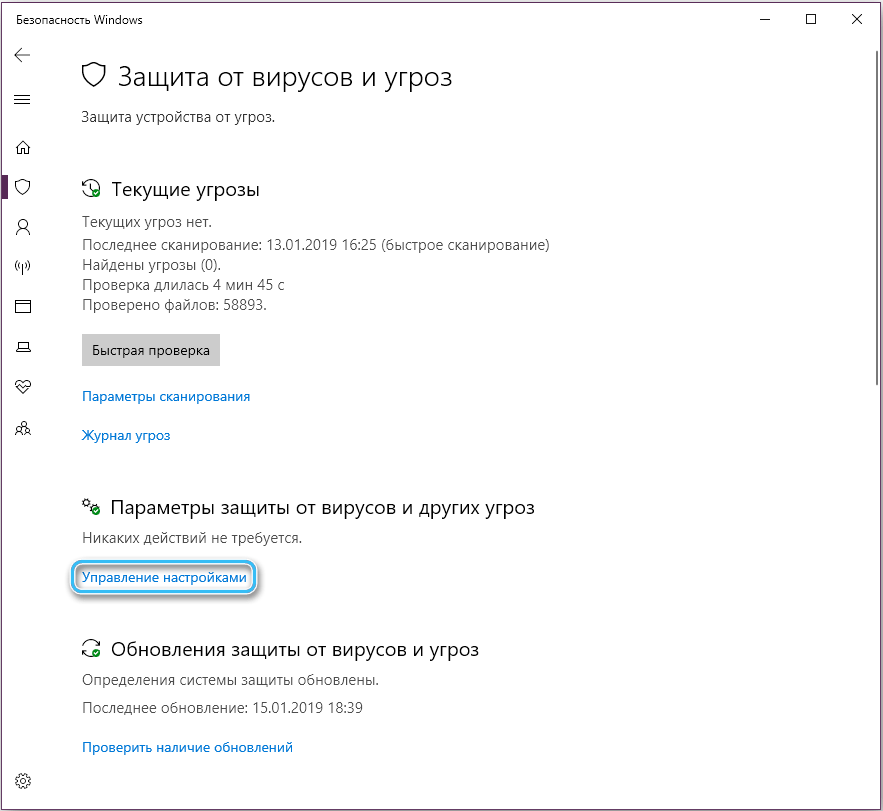
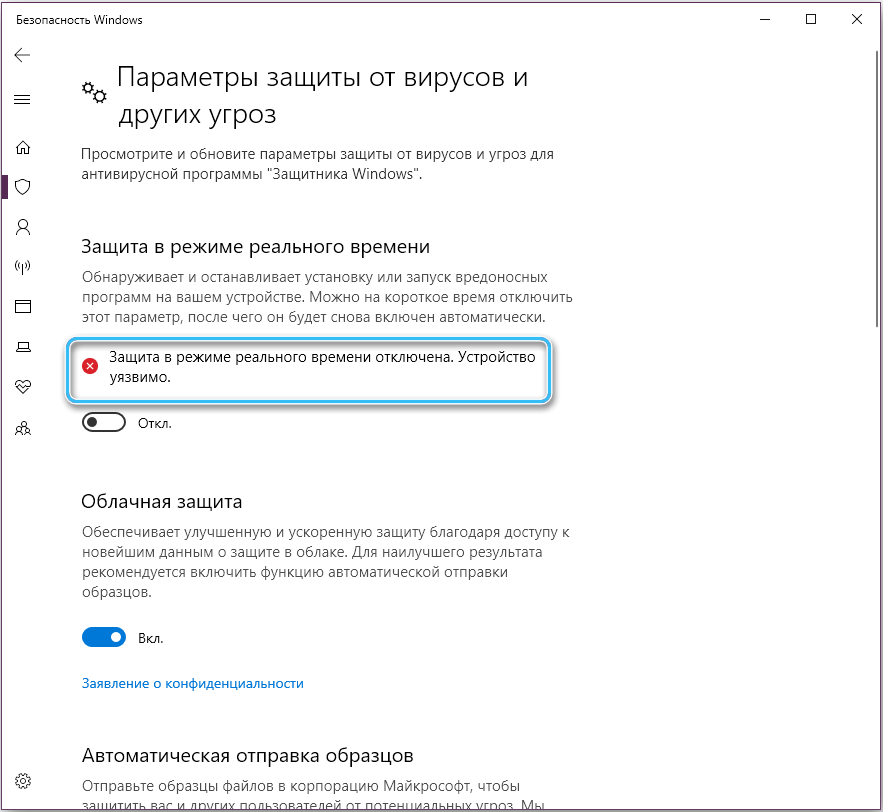
Abhängig von der Quelle des Auftretens des Problems kann es durch eine der oben genannten Methoden gelöst werden. Auch wenn der Grund unbekannt ist, können Sie den Fehler beseitigen und abwechselnd verschiedene Optionen verwenden.
- « Windows 11 Update -Regeln für die neueste Version aktualisieren
- Methoden zur Korrekturfehler 0x800F020b »

